来源:www.xinmaotao.net 时间:2017-12-26 13:15
现在已经有很多用户都已经使用上了win10系统,不过最近有位用户反映win10系统经常会自动更新,有时候在玩游戏或者办公的时候,系统总是会自动更新,导致了电脑无法正常使用,那么win10系统怎么关闭自动更新呢?今天为用户们分享win10系统关闭自动更新的操作方法。
关闭自动更新方法:
1、右键点击左下角微软按钮,找到“运行” 也可用键盘的Win+R;如图所示:
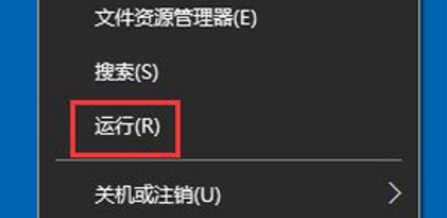
2、在运行处输入 “services.msc” 点击确定;如图所示:
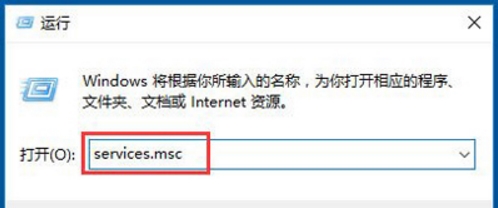
3、在弹出来的服务中,找到“Windows Update”;如图所示:
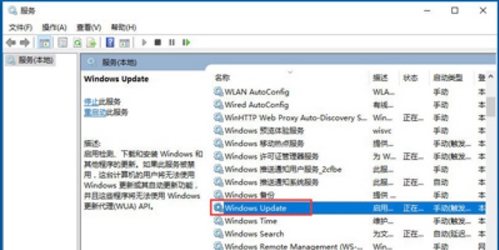
4、找到后双击,在启动类型处·选择“禁用”然后点击应用;如图所示:
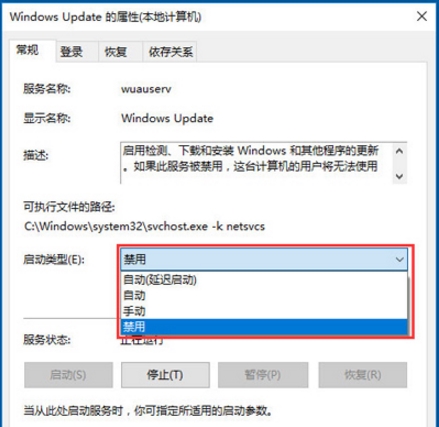
5、最后自动更新已关闭,你们可以去自动更新那看看,路径如图所示,点击更新后是不会更新的。如图所示:
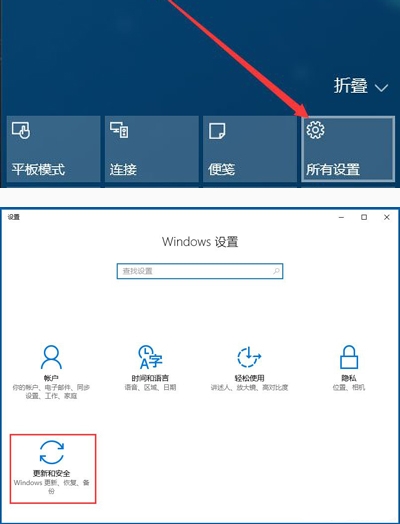
关于win10系统关闭自动更新的操作方法就为用户们详细介绍到这边了,如果用户们碰到了同样的问题,可以参考以上方法步骤进行操作哦,希望本篇教程对大家有所帮助,更多精彩教程请关注新毛桃官方网站。
责任编辑:新毛桃:http://www.xinmaotao.net